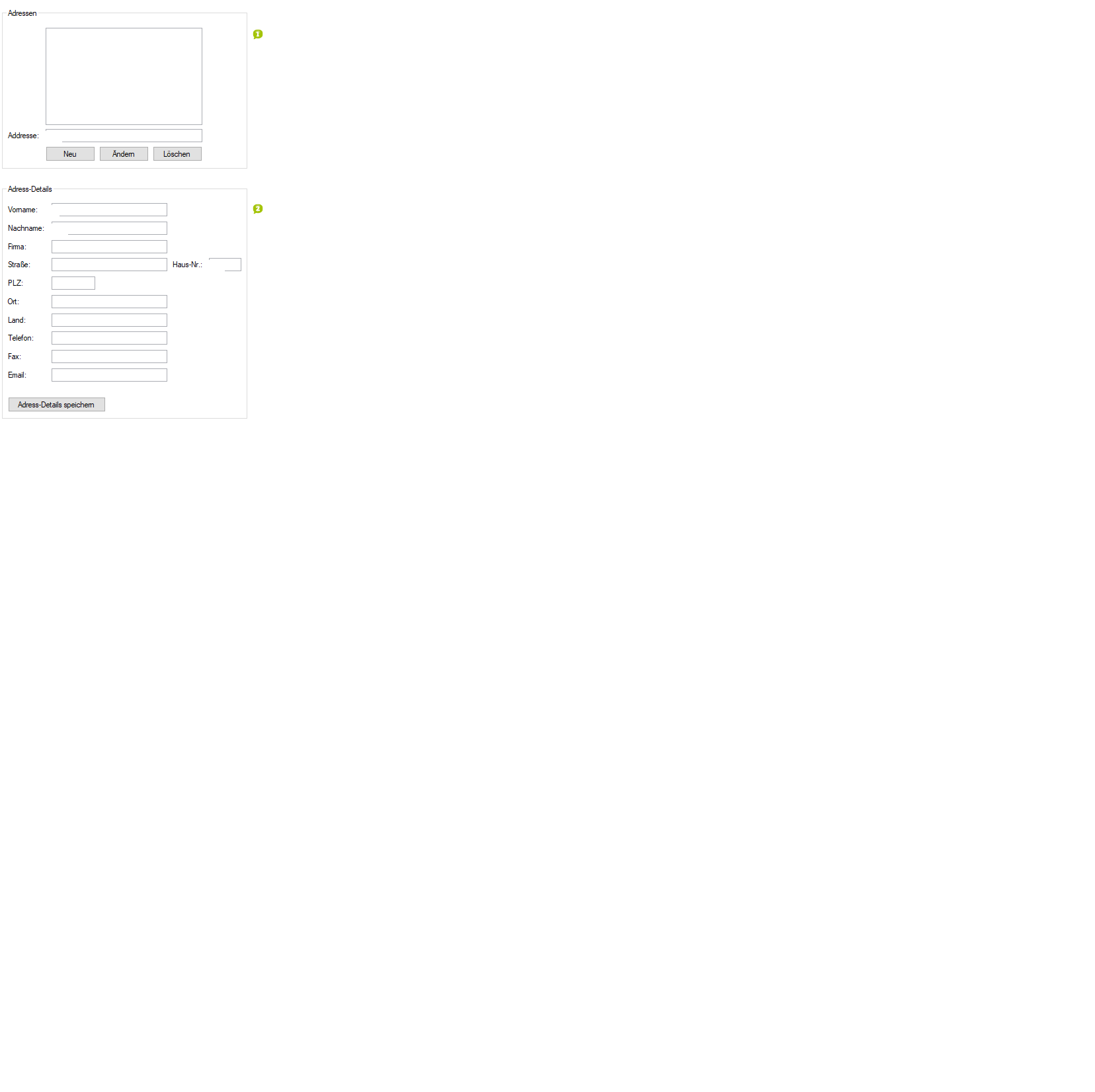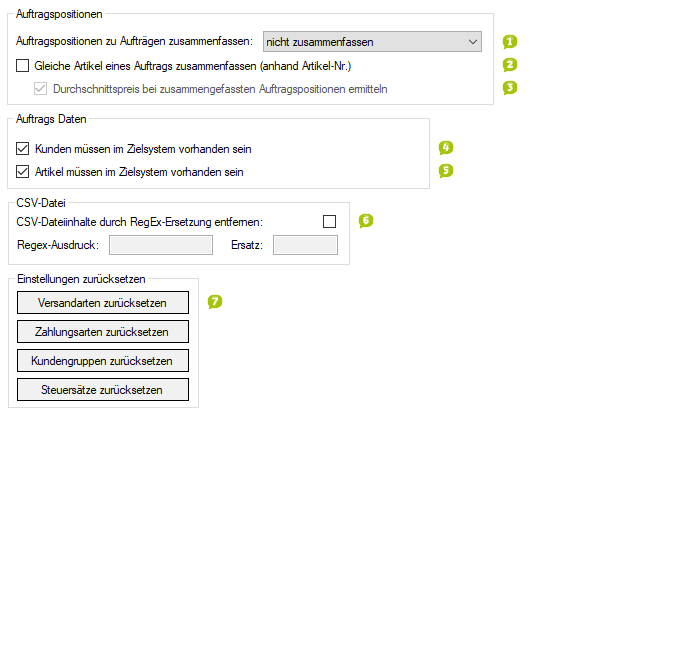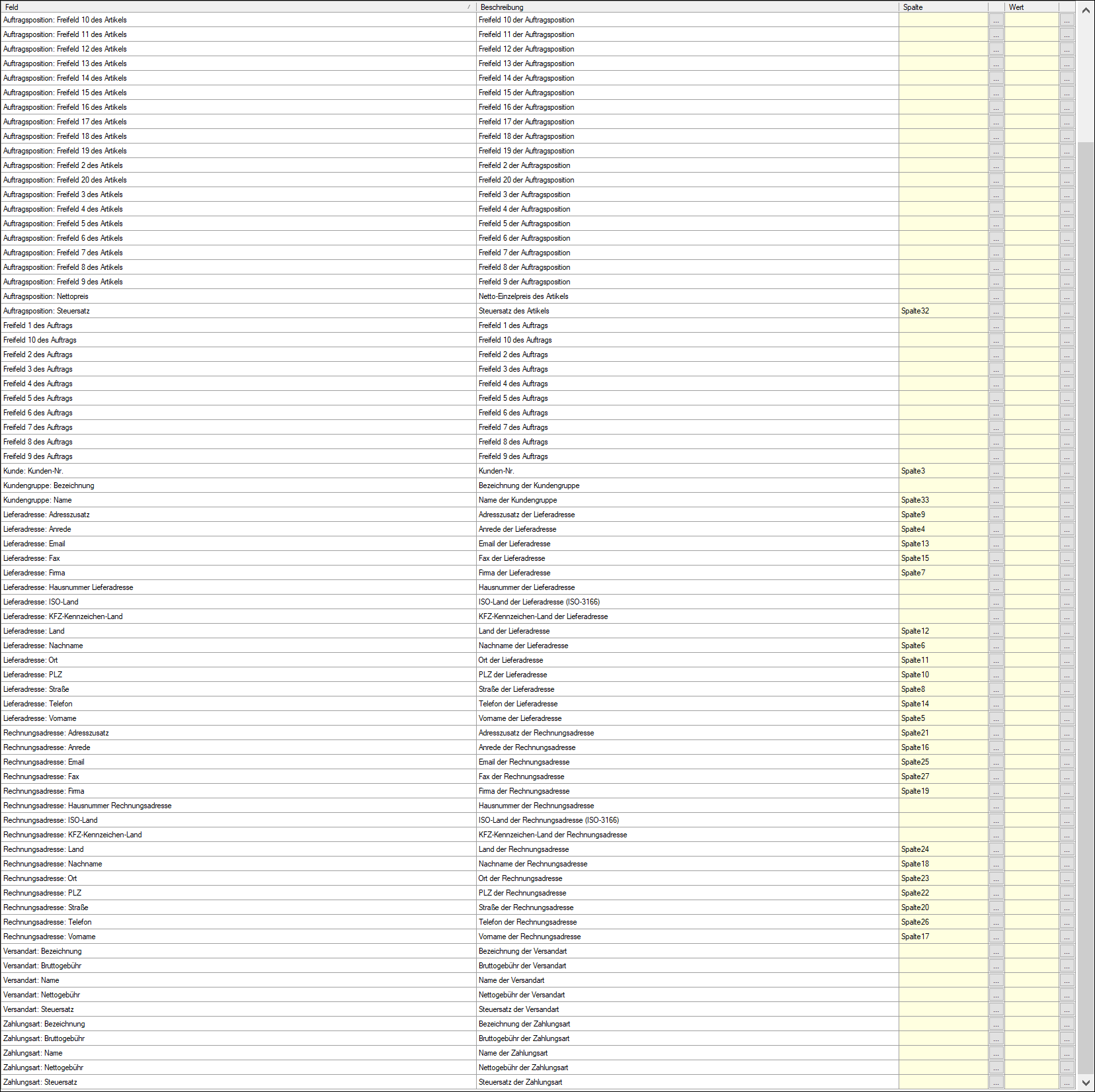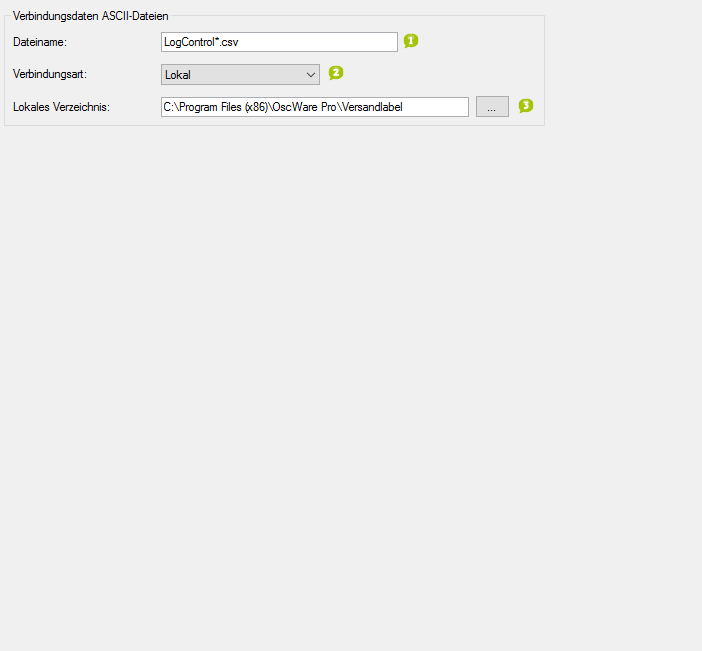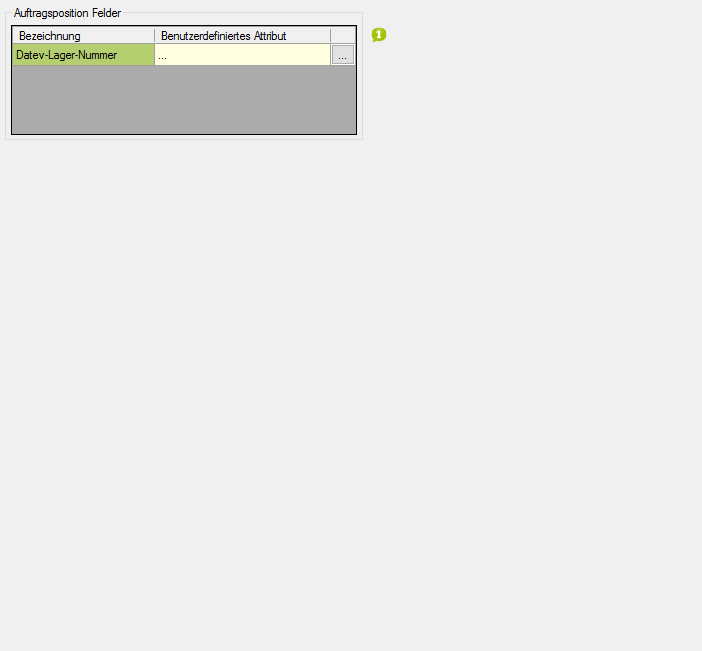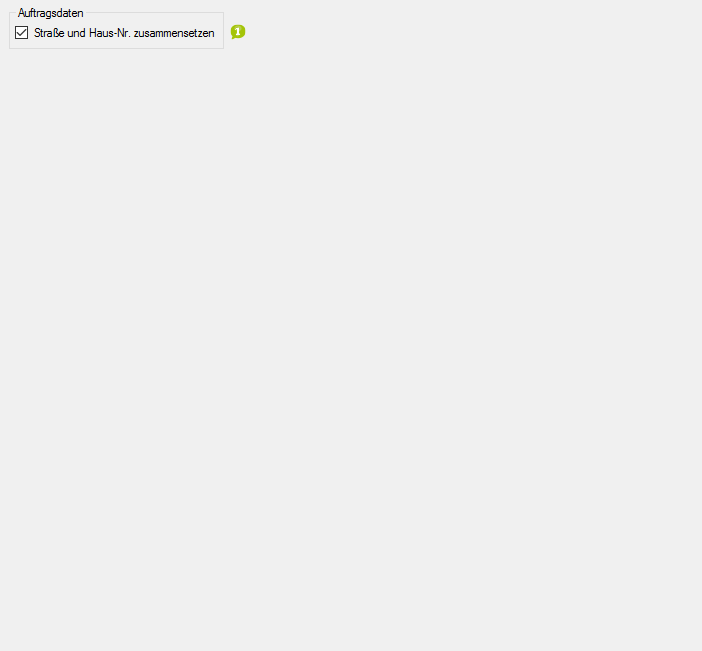Detaillierte Anleitung aus/einklappen
Schritt 3 der OscWare®-Konfiguration:
Unter dem Menüpunkt “Konfiguration” können sie die eigentliche Schnittstellenkonfiguration vornehmen.

Fügen Sie einen zusätzlichen Vorgang (Schnittstelle) mit dem Button “Hinzufügen” hinzu.

Wählen Sie jetzt die gewünschte Übertragungsart und die entsprechenden Quell- und Zielsysteme aus.

Markieren Sie den neu angelegten Vorgang und klicken Sie auf den Button “Konfigurieren” um mit der Konfiguration zu starten.

- Legen Sie fest, ob/wie Auftragspositionen zusammengefasst werden.
- Aktivieren Sie diese Option, wenn nur Bestellungen exportiert werden sollen, bei denen die Kunden im Zielsystem vorhanden sind.
- Aktivieren Sie diese Option, wenn nur Bestellungen exportiert werden sollen, bei denen die Artikel im Zielsystem vorhanden sind.
- Klicken Sie die Schaltflächen an, um die entsprechenden Einstellungen auf die Standardwerte von OscWare zurückzusetzen.
- Gehen Sie auf CSV-Adresse und folgen Sie der Anleitung.
- Gehen Sie auf CSV-Adresse und folgen Sie der Anleitung.
- Geben Sie den Dateinamen ein.
- Geben Sie die Verbindungsart an.
- Geben Sie den Pfad zur Datei über die Schaltfläche [...] an.
- Durch die angezeigte Tabelle können weitere Werte durch OscWare-Interne Variablen vom Quellsystem ins Zielsystem übertragen werden.
- In der linken Spalte werden dazu Felder des Zielsystems aufgeführt.
- Ordnen Sie diesen Feldern OscWare-interne Variablen über die rechte Spalte zu.
- Die in den Variablen "zwischengespeicherten" Werte werden so in die Felder des Zielsystems übertragen.
- Für weitere Informationen kontaktieren Sie bitte den OscWare-Support.
- Aktivieren Sie diese Option, wenn die Hausnummer in das Feld "Straße" übernommen werden soll.
- 1Legen Sie fest, ob/wie Auftragspositionen zusammengefasst werden.
- 2Aktivieren Sie diese Option, wenn nur Bestellungen exportiert werden sollen, bei denen die Kunden im Zielsystem vorhanden sind.
- 3Aktivieren Sie diese Option, wenn nur Bestellungen exportiert werden sollen, bei denen die Artikel im Zielsystem vorhanden sind.
- 4
- 5Klicken Sie die Schaltflächen an, um die entsprechenden Einstellungen auf die Standardwerte von OscWare zurückzusetzen.
- 1Gehen Sie auf CSV-Adresse und folgen Sie der Anleitung.
- 2Gehen Sie auf CSV-Adresse und folgen Sie der Anleitung.
- 1Geben Sie den Dateinamen ein.
- 2Geben Sie die Verbindungsart an.
- 3Geben Sie den Pfad zur Datei über die Schaltfläche [...] an.
- 1
- Durch die angezeigte Tabelle können weitere Werte durch OscWare-Interne Variablen vom Quellsystem ins Zielsystem übertragen werden.
- In der linken Spalte werden dazu Felder des Zielsystems aufgeführt.
- Ordnen Sie diesen Feldern OscWare-interne Variablen über die rechte Spalte zu.
- Die in den Variablen "zwischengespeicherten" Werte werden so in die Felder des Zielsystems übertragen.
- Für weitere Informationen kontaktieren Sie bitte den OscWare-Support.
- 1Aktivieren Sie diese Option, wenn die Hausnummer in das Feld "Straße" übernommen werden soll.